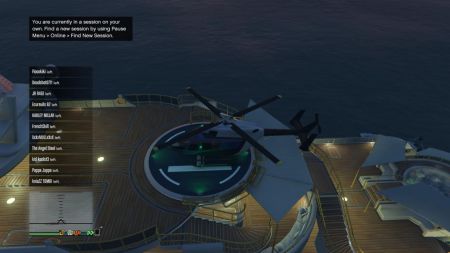Как создать пустую сессию в GTA Online

В связи с тем, что Rockstar периодически добавляют занятия для свободного режима — офисные возможности, байкерские предприятия и многое другое -, количество недоброжелательных игроков растёт стремительнее желаемого. Несмотря на то, что за разрушение перевозимого груза или товара атакующие получают лишь 2000$ и немного патронов, в каждой сессии можно найти любителей испортить игру другим. И это все не упоминая читеров и моддеров, желающих испортить каждую спокойную сессию. Из-за этого, большинство игроков задаются вопросом — можно ли играть в пустой открытой сессии?
Всего есть 4 способа, однако не все будут работать на всех компьютерах. Объясняя просто, игрок находится в сессии, пока игра отправляет данные на сервер. Игра зависает — данные не отправляются — игрок выходит из сессии. Но, раз он еще играет, для него создается отдельная сессия, где он будет хостом Для отсоединения задержка должна быть, ориентировочно, 8-10 секунд. В то же время, нельзя, чтобы задержка была слишком долгой — примерно больше минуты -, иначе игрока выкидывает в одиночную игру. Рассмотрим, каким образом можно вручную создать такую задержку:
1. Смена настроек графики — не работает на мощных сборках компьютеров
Смена настроек графики во время игрового процесса занимает приличное время для перестройки графики видеокартой под заданные настройки. Потому, если сменить настройки, игра начнет обновлять их прямо во время игры, что вызовет задержку. Этот способ — самый простой и непыльный, но, увы, не всегда работает. Чаще всего, самое большое время в играх меняется разрешение экрана, потому и стоит попробовать его. Для надёжности, рекомендуется добавить к нему еще пару настроек, типа теней и качества эффектов. Учтите, что, если способ не сработал с первого раза, то, вероятнее всего, следующие попытки принесут такой же результат. Вместо этого, лучше, попробуйте следующий способ.
<!--TBegin:https://files.libertycity.ru/posts/2018-02/1517737323_108818_vpzyjy74es_gta5_2015_04_14_18_39_.jpg|-->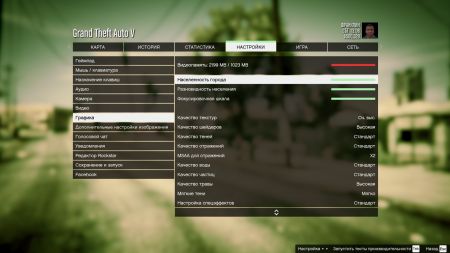 <!--TEnd-->
<!--TEnd-->
2. Сворачивание игры — не работает на мощных сборках компьютеров
Аналогично с первым образом, у Вашего компьютера уходит время на переход в игру и на рабочий стол. Сверните игру (Alt+TAB, Alt+Enter, кнопка Windows и т.д. — на Ваше усмотрение), и разверните её назад сразу, как покажется рабочий стол. Но, также как и в №1, некоторые компьютеры справляются быстрее, чем нужно нам, в связи с этим данный способ работает тоже не у всех, но попробовать стоит.
3. Используя "Монитор ресурсов"
Этот же способ при правильной его реализации работает у всех. Тщательно следуйте инструкции, указанной ниже, и у Вас получится сгенерировать пустую открытую сессию:
1. Зайдите в открытую сессию в GTA Online;
2. Переведите игру в оконный режим — с помощью клавиш Alt+Enter или же в настройках графики;
3. Убедитесь, что у Вас не включено меню паузы — это важно;
4. Откройте “Диспетчер задач” Windows — с помощью клавиш Ctrl+Alt+Delete или запустите через “Пуск”;
5. Откройте в “Диспетчере” вкладку “Быстродействие”;
<!--TBegin:https://files.libertycity.ru/posts/2018-02/1517662720_clip2net_180203175639.png|-->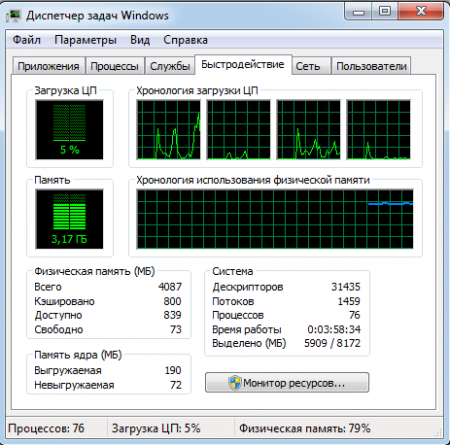 <!--TEnd-->
<!--TEnd-->
<!--TBegin:https://files.libertycity.ru/posts/2018-02/1517662561_902728436_preview_picture2.png|-->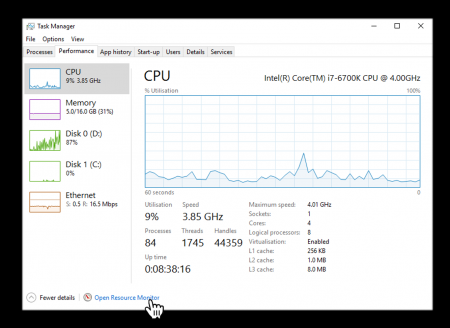 <!--TEnd-->
<!--TEnd-->
6. Во вкладке, ближе к правому нижнему углу, находится кнопка “Монитор ресурсов”, помеченная желто-синим щитом. Нажмите её;
7. В открытой программе верхняя половина окна содержит в себе список процессов. Выберите из списка процесс GTA5.exe;
<!--TBegin:https://files.libertycity.ru/posts/2018-02/1517662728_clip2net_180203175625.png|-->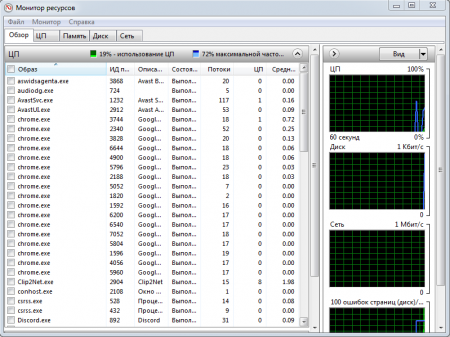 <!--TEnd-->
<!--TEnd-->
8. Щёлкните по процессу правой кнопкой мыши. В появившемся меню нажмите “Приостановить процесс”; Не перепутайте с “Завершить процесс”!
<!--TBegin:https://files.libertycity.ru/posts/2018-02/1517662594_902728436_preview_picture3.png|-->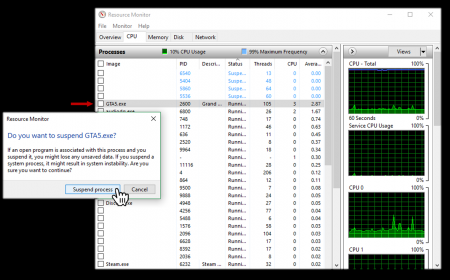 <!--TEnd-->
<!--TEnd-->
9. Подтвердите в открывшемся окошке;
10. Щелкните по окну GTA V — игра должна зависнуть. Окно может побелеть, как бывает с зависающими программами. Если этого не случилось, повторите пункт 8;
11. Подождите 10 секунд — медленно сосчитайте от одного до десяти. Желательно, чтобы последний клик мыши был на окне игры — чтобы компьютер считал это окно используемым;
12. Спустя 10 секунд щелкните в “Мониторе ресурсов” по процессу GTA5.exe и выберите пункт “Возобновить процесс” — он должен быть под “Приостановить процесс”;
<!--TBegin:https://files.libertycity.ru/posts/2018-02/1517662623_902728436_preview_picture4.png|-->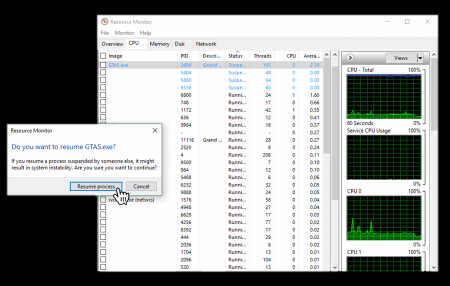 <!--TEnd-->
<!--TEnd-->
13. Зайдите в игру.
<!--TBegin:https://files.libertycity.ru/posts/2018-02/1517662510_902728436_preview_20170410222704_1.jpg|-->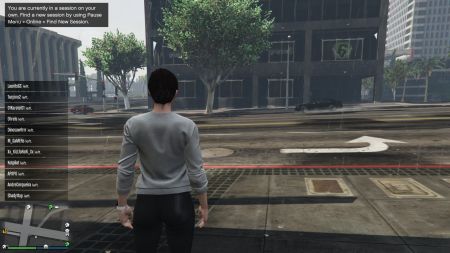 <!--TEnd-->
<!--TEnd-->
После описанных выше шагов Вам придёт уведомление о том, что каждый игрок покинул сессию. Если этого не случилось, повторите шаги 8-13. После всего этого “Монитор ресурсов” и “Диспетчер задач” можно закрыть.
4. Переподключение интернет-кабеля — работает на консолях и компьютерах при кабельном соединении
Данный метод универсален для всех платформ, но только при условии, что интернет подключен напрямую к устройству через кабель. Необходимо зайти в сессию, найти на своем устройстве подключенный кабель, выткнуть его, подождать 3-5 секунд, воткнуть кабель обратно. Данный метод работает гораздо хуже 3-го, потому что тут шанс вылететь в одиночную игру гораздо выше. К сожалению, на игровых консолях это единственный способ создать пустую сессию.
На этом способы опустошить Вашу сессию от всех закончились. Если Вы знаете иные способы, сообщите о них в комментариях!